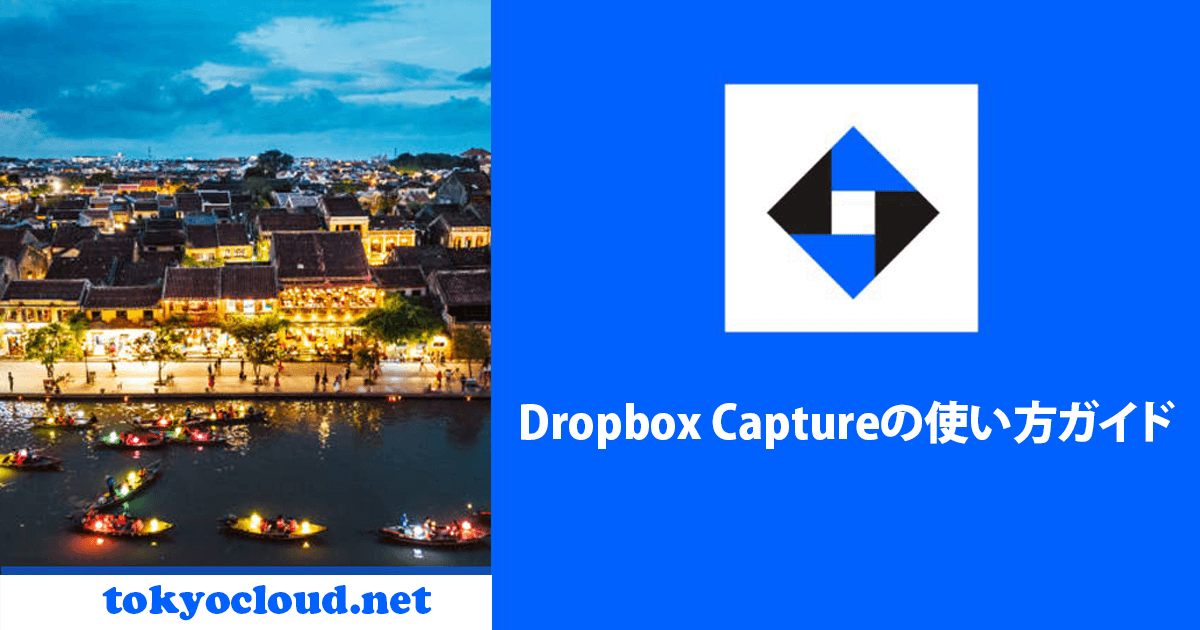「2025年最新のDropbox容量増加方法のまとめ」
目次2025年最新のDropbox容量増加方法をまとめたので、参考にして実行してみてください: 多くの方がDropboxを使いやすさや安定性、そして他のクラウドサービスに比べて便利な機能を好んで利用しています。しかし、Dropboxの無料プランでは、2GBという容量制限があり、基本的な利用者にはかなり不便に感じるかもしれません。さらに、Dropboxの有料プランはGoogle Driveのように多様ではなく、最も安いプランであるDropbox Plusは月額11.99ドルという価格設定で、ベトナムの個人ユーザーにとっては非常に高い料金です。 そのため、この記事では、現在のDropbox容量を増やすためのすべての方法、特に無料で永久的に容量を増やす方法をまとめてお伝えしますので、ぜひ自分のアカウントで実行してみてください。 Dropboxアカウントが容量を無料で増やす方法を確認するには、まずDropbox.comにログインし、次にこのリンク(https://www.dropbox.com/getspace)をクリックしてください。すると、アカウントが容量を増やすために利用できる方法のリストが表示されます。 ここでは、2025年最新のDropbox容量増加方法をまとめてお伝えしますので、参考にして実行してください: この方法では、Dropboxに対して月額または年額で料金がかかり、より多くの容量を利用できるようになります。各プランの詳細については、こちらで確認できます。 以下は、選択できる有料Dropboxプランのリストです: この方法では、Dropboxが商業版のフル機能と5TBの容量を30日間無料で提供します。30日後、引き続きこれらの機能を利用したい場合は、プランを登録する必要があります。登録しなければ、アカウントは基本プランに戻り、2GBの無料容量になります。 この方法では、紹介リンクを使って友達に新しいDropboxアカウントを登録してもらい、アカウント認証を行い、DropboxアプリをPCにインストールしてもらいます。招待が成功すると、Dropboxは500MBの永久的な容量を報酬としてプレゼントします。最大で32人を招待でき、合計16GBの容量を永久に増やすことができます。 以下のリンクを参照して、友達を招待することでDropboxの容量を永久に増やす方法を詳しく確認できます:「Dropboxを使って友達を紹介することで無料で永久的に容量を増やす方法(2023年)」。 また、こちらのリンクから、当方の紹介リンクを使用して、Dropboxの容量を永久に増やすサービスをご利用いただけます:「お得な価格でDropboxの容量を永久に増やす(2024年)」。 以下の5/6の項目を完了すると、Dropboxから250MBの永久的な容量をプレゼントされます: 「Tell us why you love Dropbox」のリンクをクリックし、Dropboxが好きな理由を入力して送信すると、Dropboxから125MBの永久的な容量をプレゼントされます。 記事の出典: https://dropboxvietnam.net/tong-hop-cach-tang-dung-luong-dropbox-moi-nhat-2025/